
Innehåll
- Orsaker till Xbox One-anslutningsproblem
- Felsökning av Xbox One-anslutningsproblem
- Föreslagna avläsningar:
- Få hjälp från oss.
Även om Xbox One kan användas offline, är det många av dess nyckelfunktioner som bäst gynnas när den är ansluten till internet eller Live. För de flesta är deras online-upplevelse i allmänhet en källa till glädje men några andra kan stöta på anslutningsproblem på sin Xbox One-konsol då och då. Om du har ett anslutningsproblem på din egen konsol bör den här felsökningen hjälpa.
Det finns två allmänna anslutningsproblem som kan uppstå:
- Kan inte ansluta
- försämrad anslutning (långsam eller intermittent)
Vi hoppas att vi kan hjälpa dig att lösa alla problem med Live eller internet med det här inlägget.
Orsaker till Xbox One-anslutningsproblem
Nedan följer några vanliga orsaker till varför en Xbox One kan ha anslutningsproblem. För att identifiera orsaken till ditt eget problem måste du utföra felsökningssteg.
Xbox Live-servern är nere.
Om du kunde spela online utan problem tidigare är det möjligt att det kan finnas ett problem med Xbox Live-servrar. Detta kan hända då och då och allt du behöver göra är att vänta tills problemet är löst. Nystartade spel kan vara benägna för serverproblem även om gamla, stabila utgåvor också kan stöta på problem.
Serverproblem indikeras vanligtvis av fel på skärmen, så var bara tålmodig och försök att spela ett annat spel om du stöter på ett serverproblem med ditt nuvarande spel.
Ett problem i ditt hemnätverk.
Vissa Xbox One-anslutningsproblem beror på ett problem med modemet eller routern. Routrar med inaktuell firmware kanske inte fungerar som förväntat förrän du uppdaterar.
I vissa fall kan fysisk skada på modemet eller routern leda till total mörkläggning av internetanslutningen.
Du kan felsöka din hemutrustning om det inte finns några problem med Xbox Live-servern just nu.
Xbox One-konsolproblem.
Ett problem med själva konsolen kan orsaka långsamma eller intermittenta anslutningsproblem. Anledningen till denna situation kan variera beroende på tillståndet för din Xbox One-programvara eller maskinvara.
Om du inte ansluter din konsol till internet hela tiden, se till att hålla dess spel och programvara uppdaterade för att minska risken för programfel.
För hårdvaran måste du behandla din Xbox One-konsol som din telefon. De interna komponenterna kan lätt gå sönder om konsolen utsätts regelbundet för element eller träffas av något hårt (eller tappas).
Felsökning av Xbox One-anslutningsproblem
Nedan följer de felsökningssteg som du behöver göra för att åtgärda det anslutningsproblem du har på din Xbox One.
Innan du börjar, se till att ditt Xbox Live-konto är aktivt och inte förbjudet. Att spela onlinespel eller multiplayer kräver att du har Xbox Live Gold-prenumeration. Om du har problem med att spela spel online, kontrollera att ditt konto först har premiumprenumeration.
- Kontrollera Xbox Live Service-status.
Gå till den officiella Xbox Live Server-statussidan för att se om det finns några strömavbrott. Se till att kontrollera alla artiklar för att se om ditt anslutningsproblem beror på ett problem med en viss tjänst.
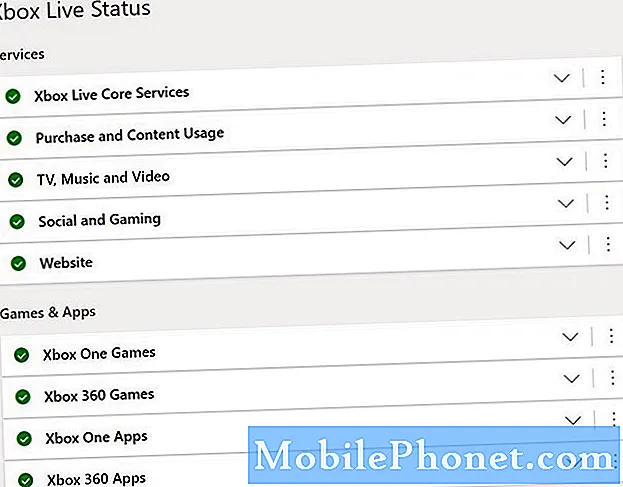
- Sök efter felkod eller meddelande.
Får du en felkod eller ett felmeddelande? Om du är det, anteckna koden eller felet och gör en snabb Google-sökning om det med din dator eller smartphone. Vissa koder kan peka på vissa online-lösningar eftersom de upplevs av andra spelare också.
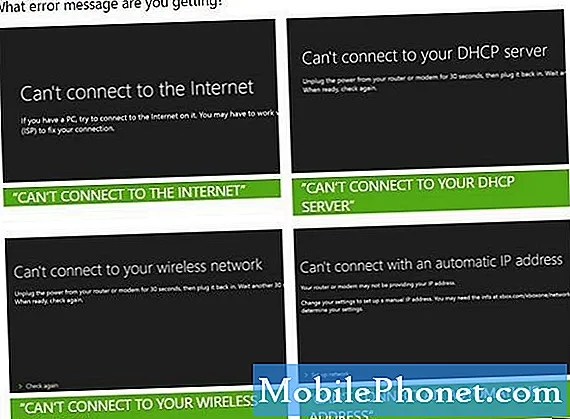
- Kontrollera att det trådlösa nätverket är igång (om det finns wifi).
Har du problem med din Xbox One wifi? Om du gör det, försök kontrollera om ditt trådlösa nätverk fungerar med andra trådlösa enheter. Om de andra enheterna inte heller kan ansluta måste du felsöka din wifi för att lösa problemet på din Xbox. Du kanske vill få hjälp från din ISP för att isolera vad problemet är.

- Slå på konsolen.
Om du startar om din Xbox One kan det ibland åtgärda anslutningsproblem.
-På din Xbox, stryck och håll de Xbox-knapp tills lampan bakom den släcks (cirka 5 sekunder). Detta bör stänga av konsolen.
-När din Xbox har stängts av, koppla ur strömsladden och vänta 2 minuter.
-Koppla in alla kablar igen och slå på Xbox One.
Dessa steg ska rensa nätverkskortet, rensa cacheminnet och bör uppdatera systemet i allmänhet.
- Starta om modem / router.
Om din Xbox One fortfarande fortsätter att koppla bort slumpmässigt efter att du startat om den, är nästa sak du vill göra att strömkretsa modemet / routern. Stäng av modemet / routern och dra ut det från eluttaget i cirka 30 sekunder. Därefter vänder du tillbaka det och letar efter problemet igen på konsolen.
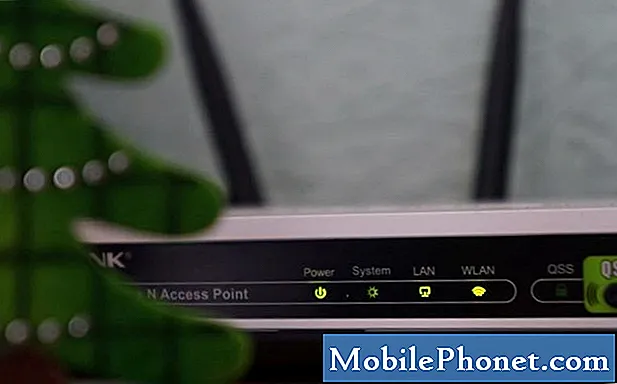
- Kör ett nätverkstest.
Om ditt heminternet fungerar är ett bra sätt att diagnostisera ditt Xbox One-anslutningsproblem att köra ett internetanslutningstest. Här är hur:
-På kontrollen, tryck på Xbox för att öppna guiden.
-Välj Systemet.
-Välj inställningar.
-Välj Allmän.
-Välj Nätverksinställningar.
-Välj Testa nätverksanslutningen.
Efter att ha kört testet bör du få en allmän riktning för att identifiera var problemet ligger.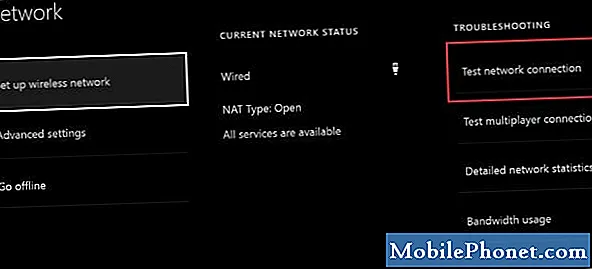
- Anslut konsolen via tråd.
Om du råkar lita på wifi-anslutning när du spelar och problemet inte har försvunnit just nu, är en plåsterhjälpslösning som du kan försöka att ansluta din konsol direkt till modemet. Se till att du använder en känd fungerande Ethernet-kabel för detta ändamål.

- Sök efter problem med långsam anslutning.
Om du upplever problem med fördröjning, frysning eller långsam anslutning, följ den här artikeln:
Så här fixar du Xbox One Slow Game- eller appnedladdningar. - Kontrollera om det finns intermitterande anslutningsproblem.
Om din Xbox One fortsätter att koppla från Internet eller Live, ta reda på vad du kan göra för att fixa det i den här artikeln:
Vad ska jag göra om Xbox One fortsätter att koppla ifrån sig | Kicked From Live. - Åtgärda NAT-problem.
Om du har problem när du går med i fester eller flerspelarsessioner kan du ha ett NAT-problem till hands. Du kan besöka den officiella Xbox-supportsidan för att åtgärda problemet.
Föreslagna avläsningar:
- Vad ska jag göra om Xbox One fortsätter att koppla ifrån sig | Kicked From Live
- Vad du ska göra om ditt Nintendo Switch-spel fortsätter att krascha
- Hur du fixar Nintendo Switch-programvaran stängdes fel
- Så här fixar du Nintendo Switch som inte upptäcker SD-kort
Få hjälp från oss.
Har du problem med din telefon? Kontakta oss gärna med hjälp av detta formulär. Vi försöker hjälpa. Vi skapar också videor för dem som vill följa visuella instruktioner. Besök vår TheDroidGuy Youtube Channel för felsökning.


